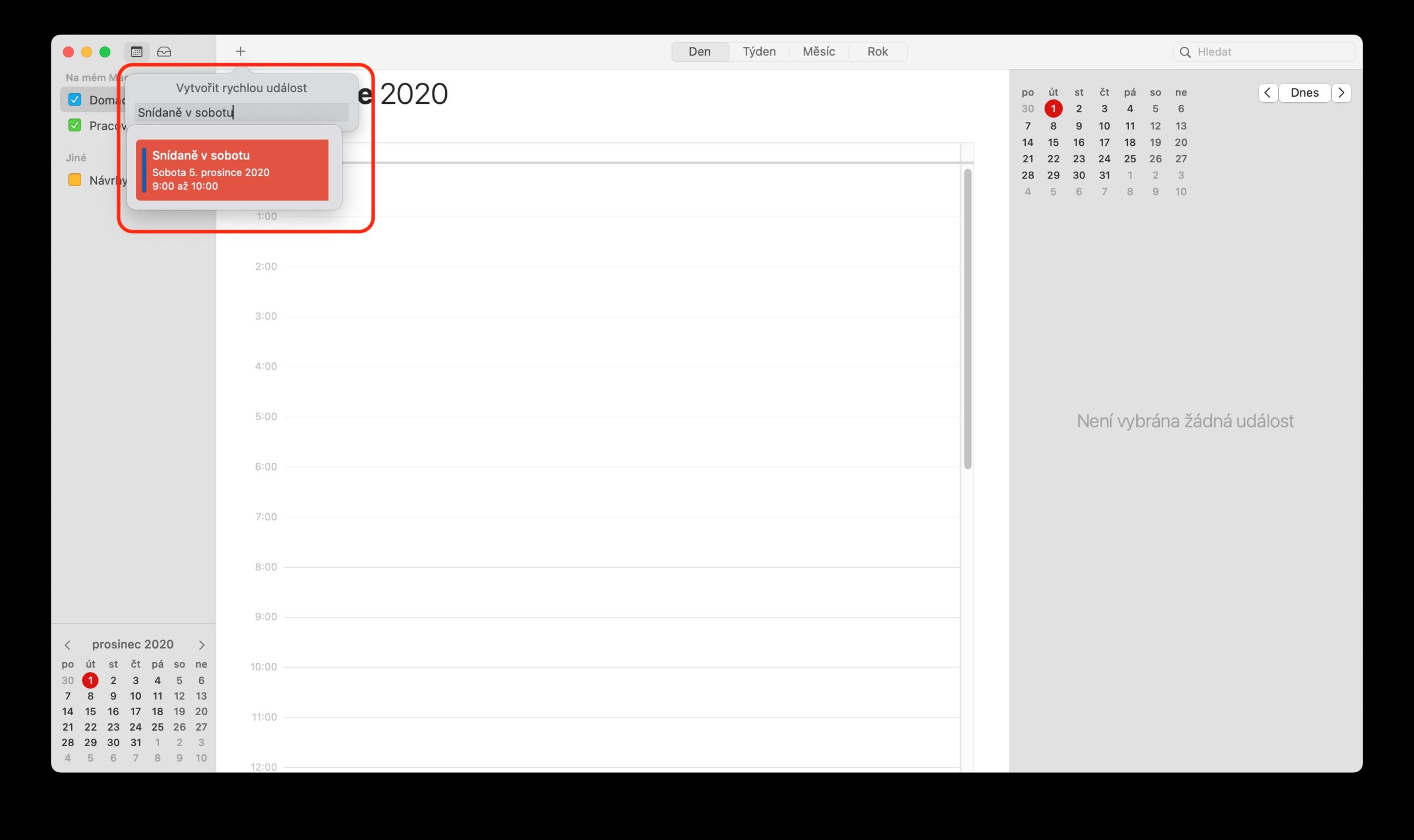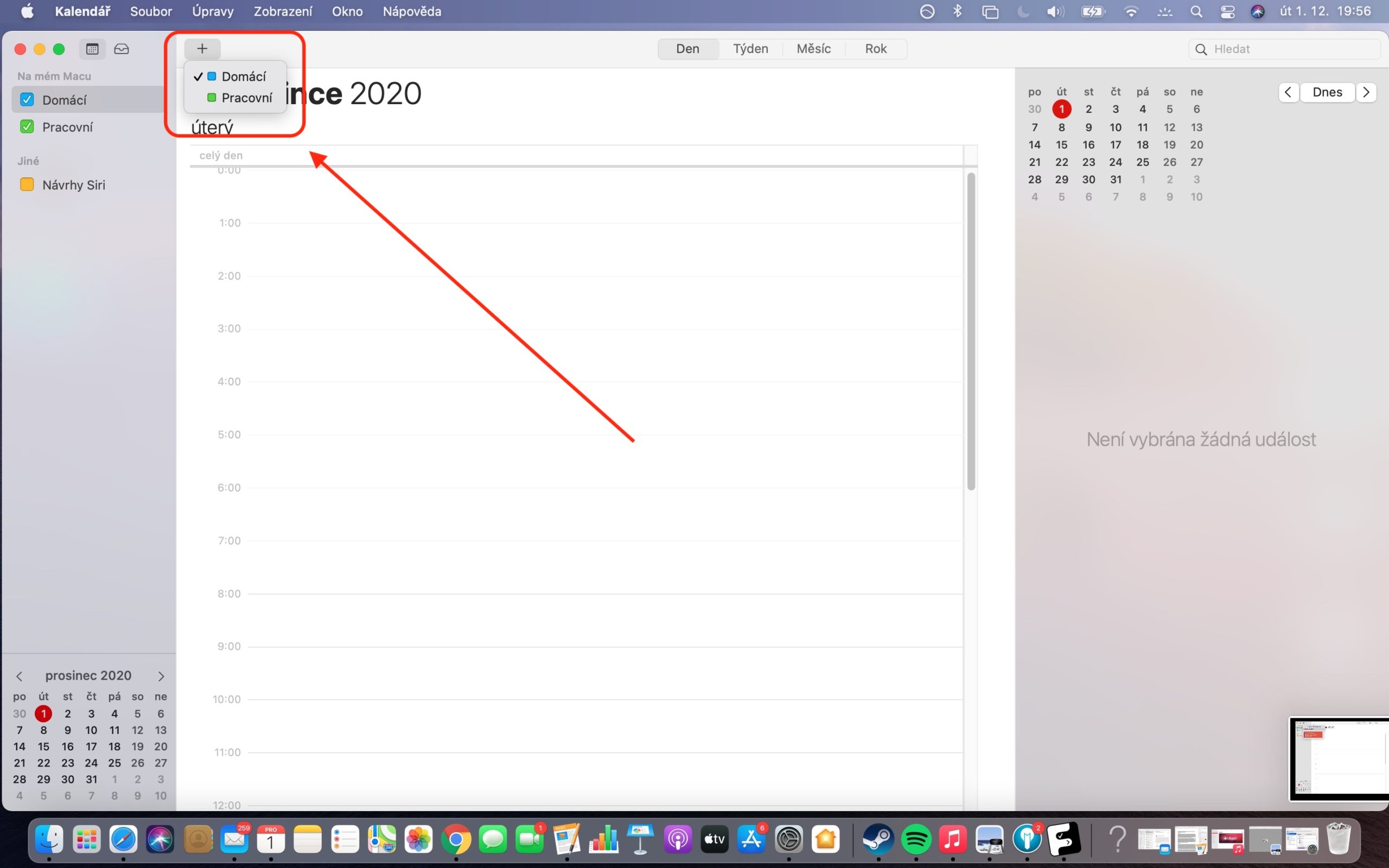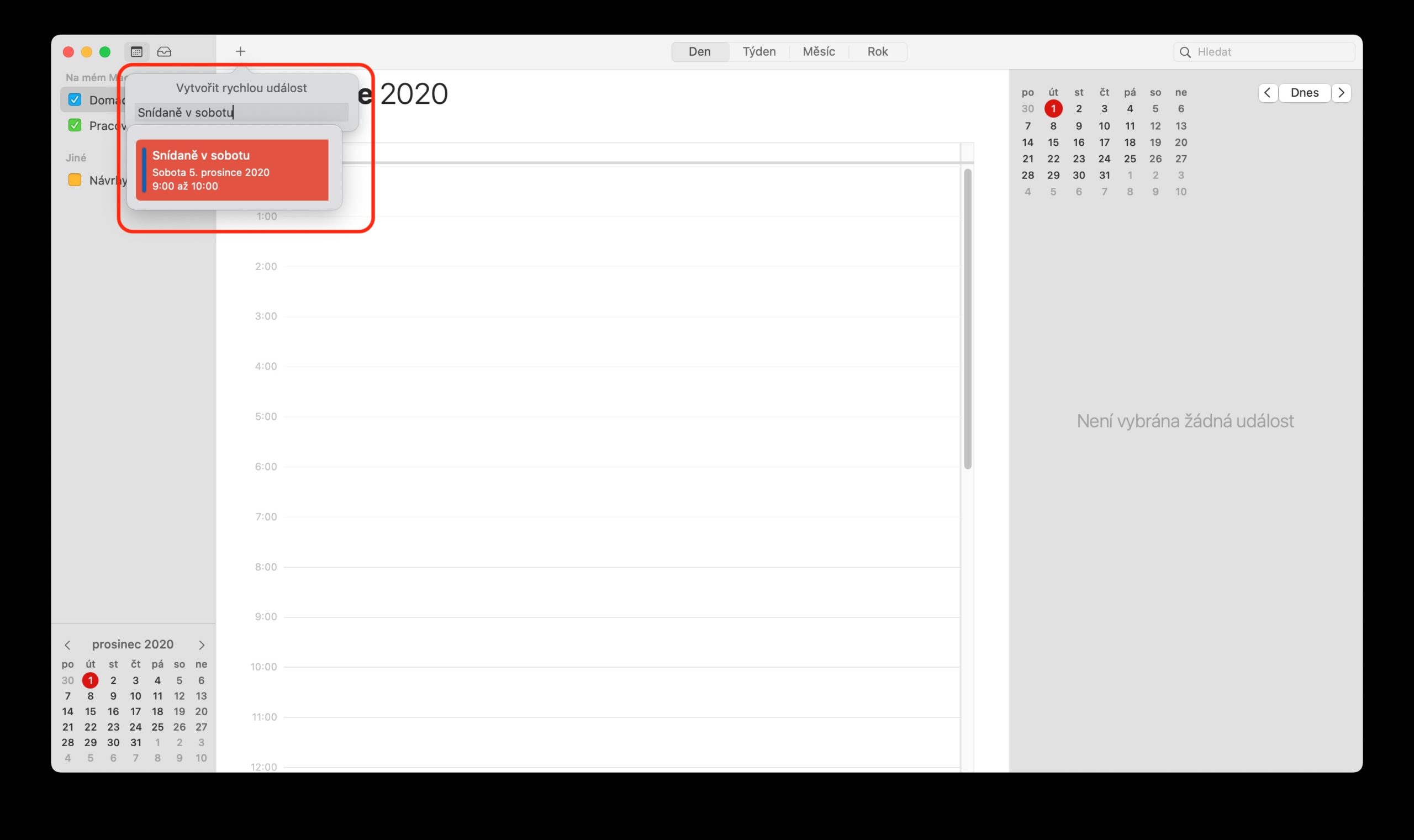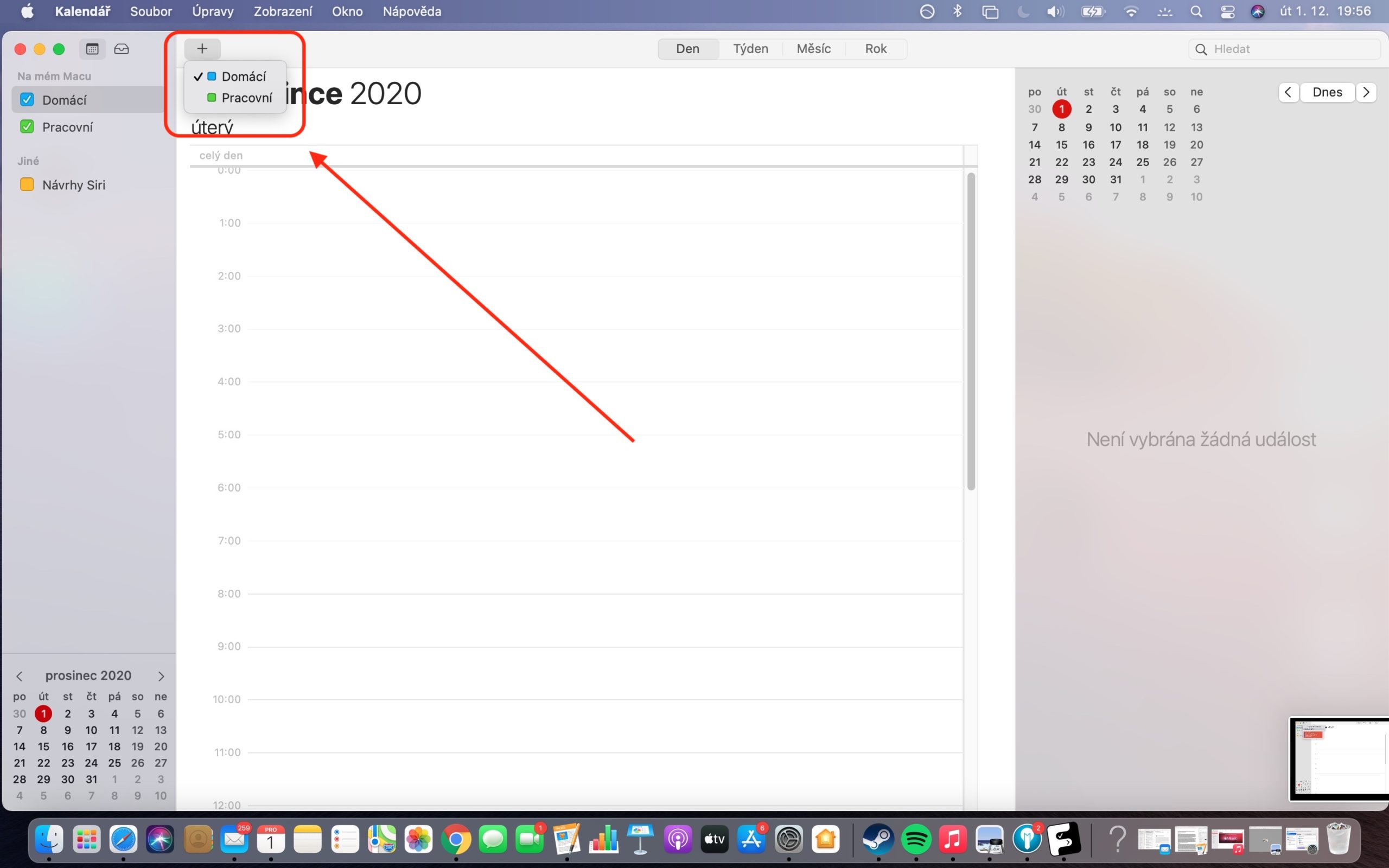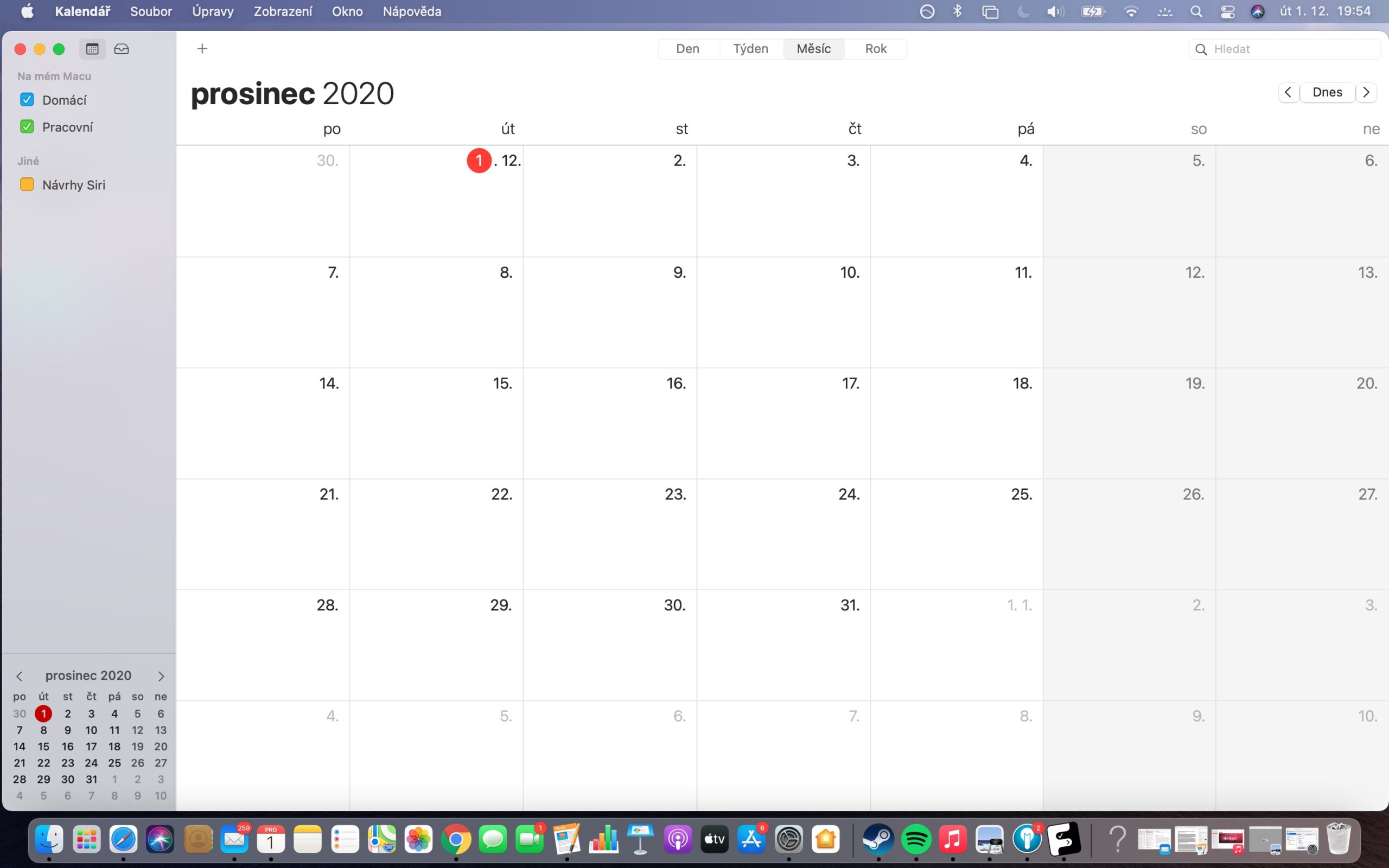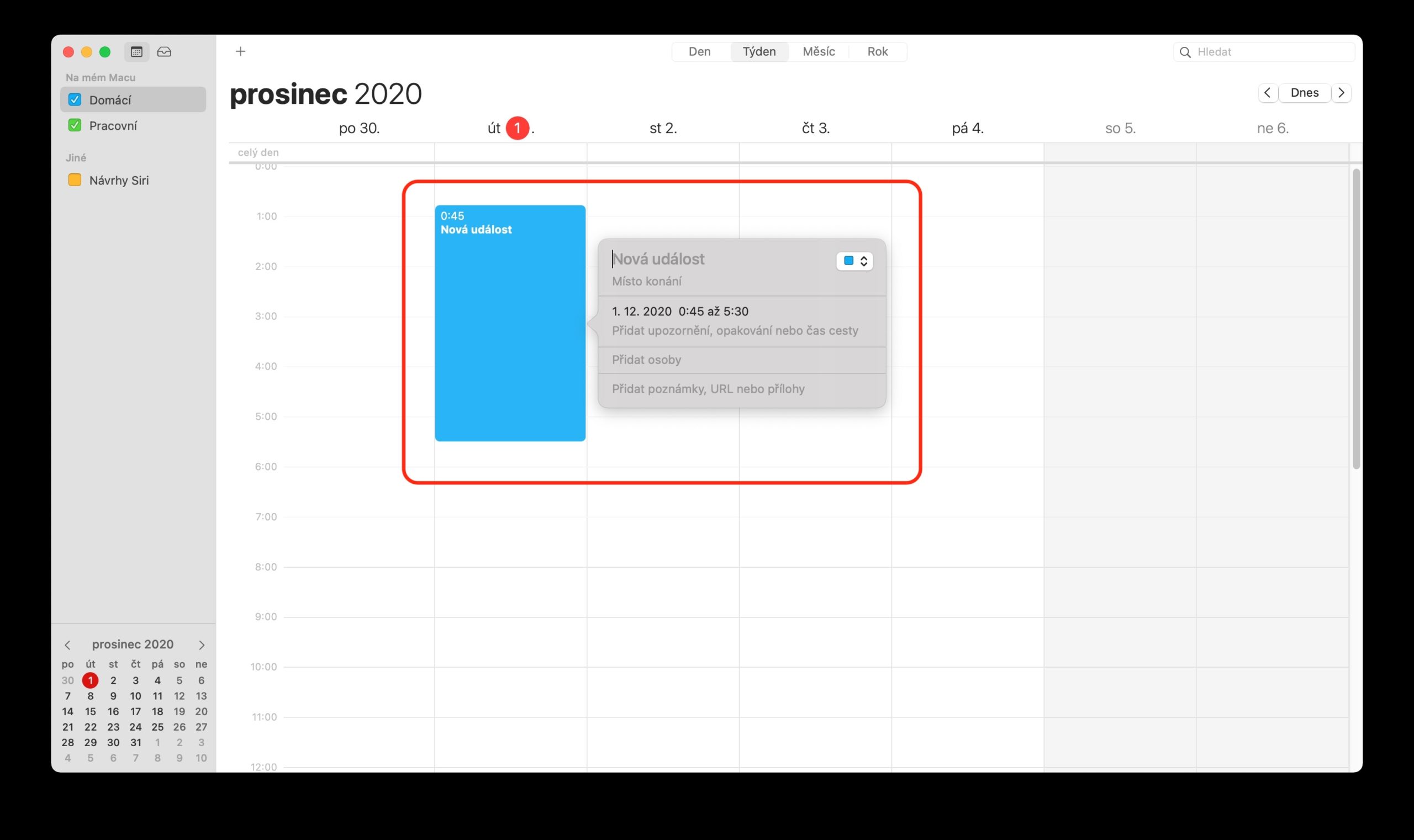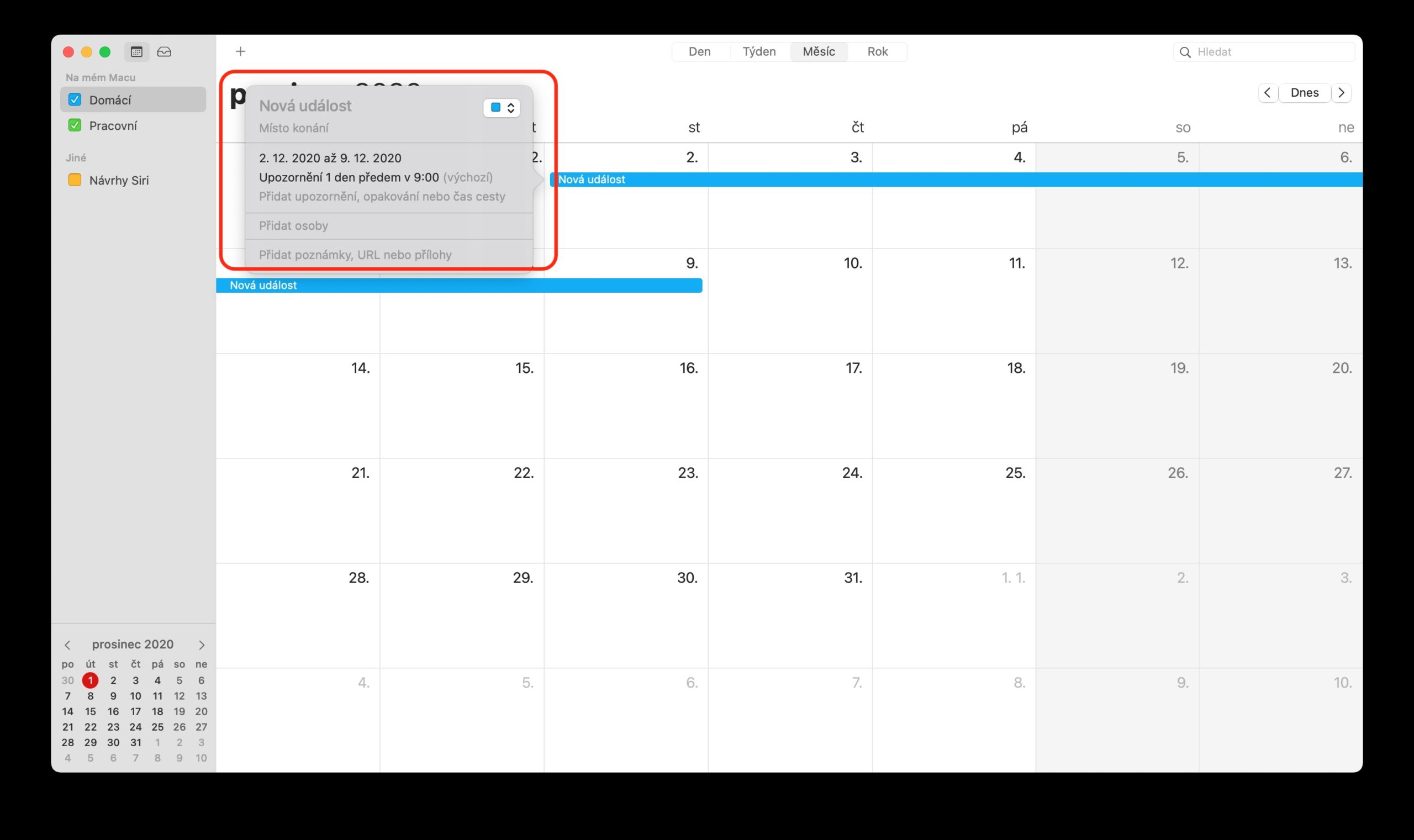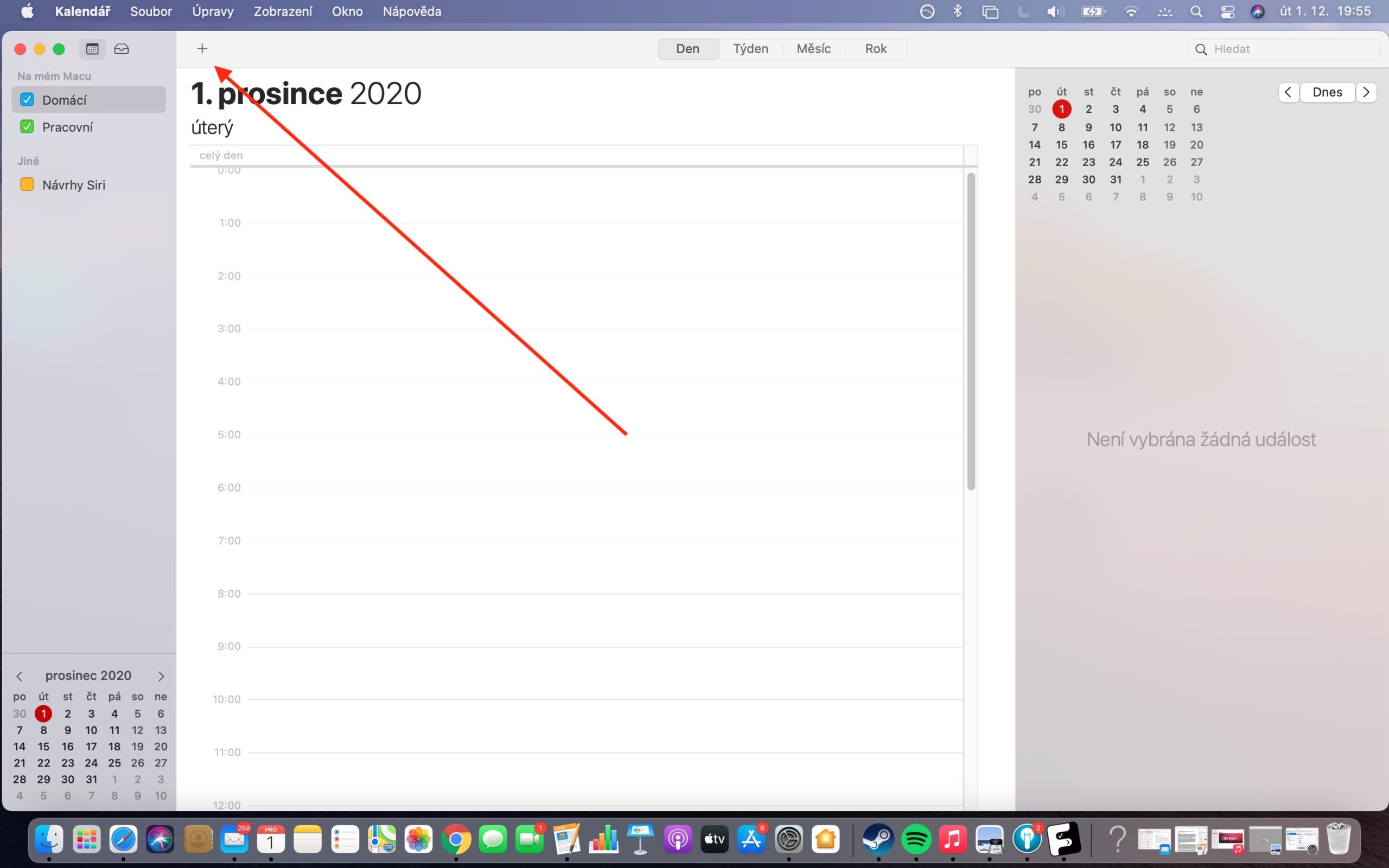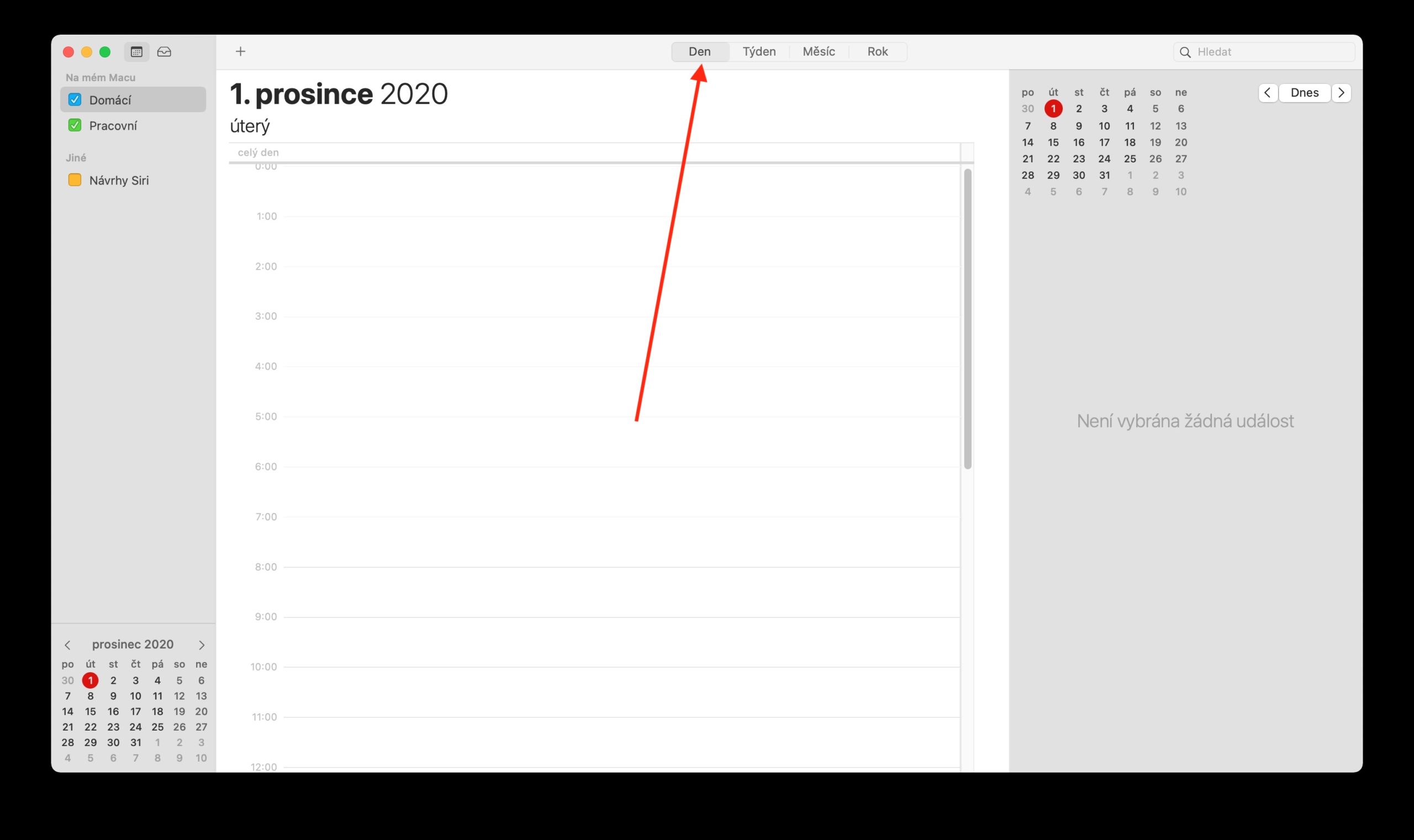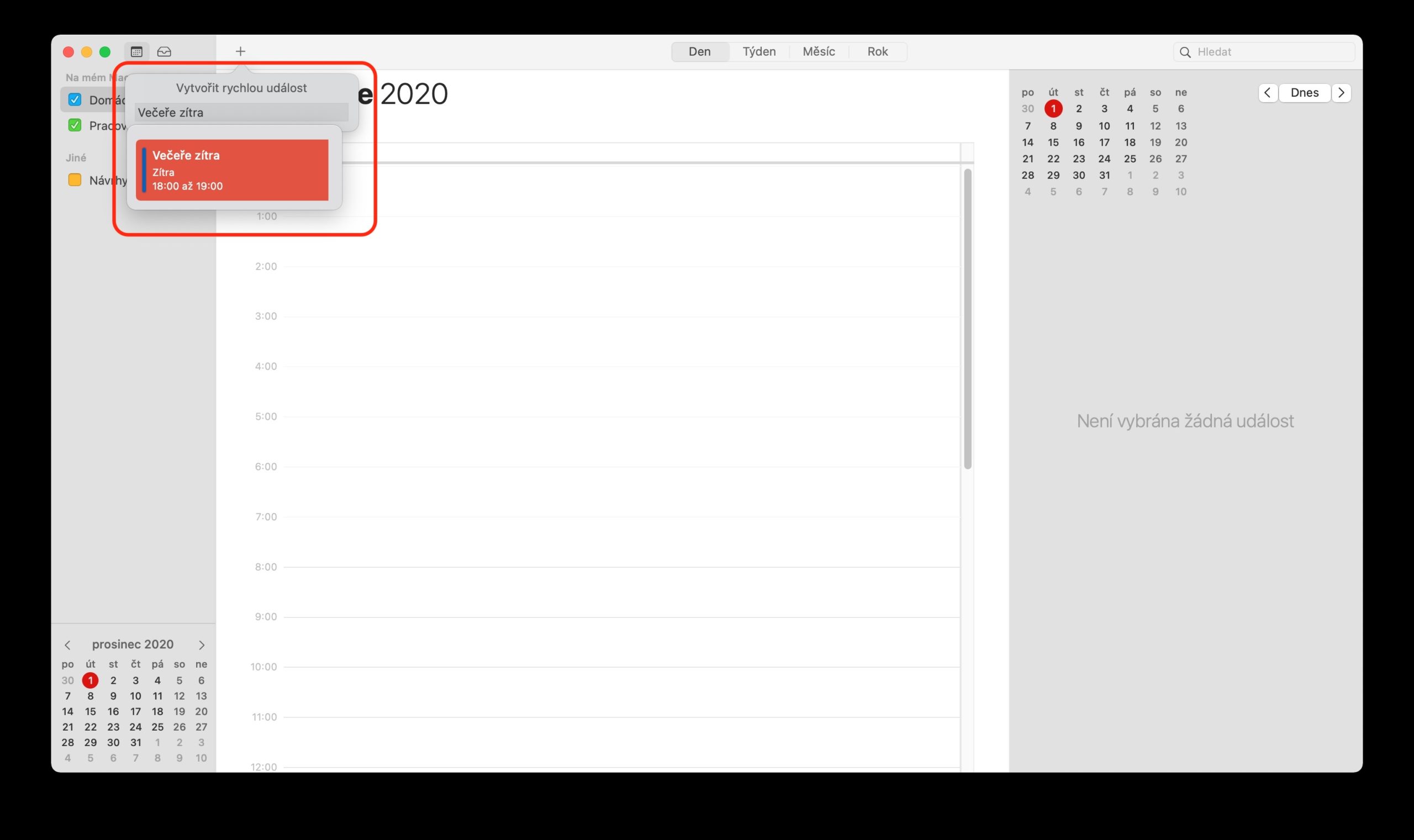ในซีรีส์ของเราเกี่ยวกับแอพ Apple ดั้งเดิม ตอนนี้เรากำลังดูปฏิทินบน Mac ในส่วนนี้ เราจะมาดูรายละเอียดเพิ่มเติมเกี่ยวกับการเพิ่ม แก้ไข และการลบกิจกรรม
มันอาจจะเป็น สนใจคุณ

มีหลายวิธีในการเพิ่มกิจกรรมในปฏิทินดั้งเดิมบน Mac วิธีหนึ่งคือการกำหนดจุดเริ่มต้นและจุดสิ้นสุดของกิจกรรมโดยการลากตัวชี้ในมุมมองวันหรือสัปดาห์ สิ่งที่คุณต้องทำคือกรอกชื่อและรายละเอียดอื่น ๆ ในหน้าต่างกิจกรรม คุณสามารถเพิ่มกิจกรรมใหม่ได้ด้วยการดับเบิลคลิกที่ด้านบนในส่วนกิจกรรมตลอดทั้งวัน หรือในมุมมองเดือนโดยดับเบิลคลิกในวันที่เกี่ยวข้อง Native Calendar บน Mac รองรับการเข้าร่วมกิจกรรมในภาษาธรรมชาติ คลิกที่สัญลักษณ์ “+” บนแถบเครื่องมือและเข้าสู่กิจกรรมในรูปแบบ “Dinner with Peter on Friday เวลา 18.00 น.” กิจกรรมจะถูกสร้างขึ้นโดยอัตโนมัติตามเวลาที่คุณระบุ จากนั้นคุณจึงสามารถแก้ไขได้ สำหรับกิจกรรม คุณสามารถป้อน "อาหารเช้า" หรือ "เช้า" (9.00 น.) "อาหารกลางวัน" หรือ "เที่ยง" (12.00 น.) และ "อาหารเย็น" หรือ "เย็น" (19.00 น.)
หากคุณต้องการสร้างกิจกรรมในปฏิทินอื่นที่ไม่ใช่ปฏิทินเริ่มต้นในปฏิทินดั้งเดิมบน Mac ให้คลิกปุ่ม "+" ค้างไว้ คุณยังสามารถคัดลอกรายละเอียดจากกิจกรรมที่ผ่านมาในแอพปฏิทินบน Mac ได้อีกด้วย ขั้นแรก ดับเบิลคลิกเพื่อเลือกเหตุการณ์ที่คุณต้องการแทนที่รายละเอียด เริ่มต้นด้วยการป้อนชื่อเดียวกันกับกิจกรรมที่คัดลอก คุณจะเห็นรายการคำแนะนำอัตโนมัติ ซึ่งคุณสามารถเลือกรายละเอียดที่ต้องการและเพิ่มลงในกิจกรรมที่สร้างขึ้นใหม่ได้ หากคุณคัดลอกเหตุการณ์ที่เลือกในมุมมองเดือน เวลาของเหตุการณ์จะถูกคัดลอกด้วย